Excel公历转换农历的方法 Excel如何将公历日期转换为农历
在日常生活中,我们经常需要将公历日期转换为农历日期,以便更好地了解农历节气和传统节日,Excel作为一款强大的办公软件,不仅可以帮助我们处理数据,还可以实现公历转换农历的功能。通过简单的设置和公式运算,我们就可以轻松地将公历日期转换为农历日期,方便我们了解农历历法和传统文化。接下来让我们一起探讨Excel如何实现公历转换农历的方法,让我们更加方便地使用这一功能。
Excel如何将公历日期转换为农历:
①启动Excel2010,在任意一个单元格输入下列函数:“=TEXT(NOW(),"[$-130000]YYYY-M-D")”。
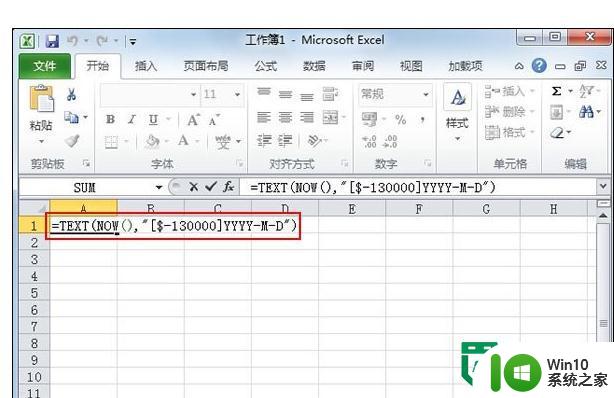
②该单元格立即得到一个日期,如下图所示,农历日期为六月初一。虽然在遇到闰月时,显示结果有点差强人意,如下图中,2010年2月9日的农历应是十二月二十六,但因为那年有个闰五月,就无辜多出来一个月了。不过总比编代码要快捷多了吧,而且闰月也不是天天有。
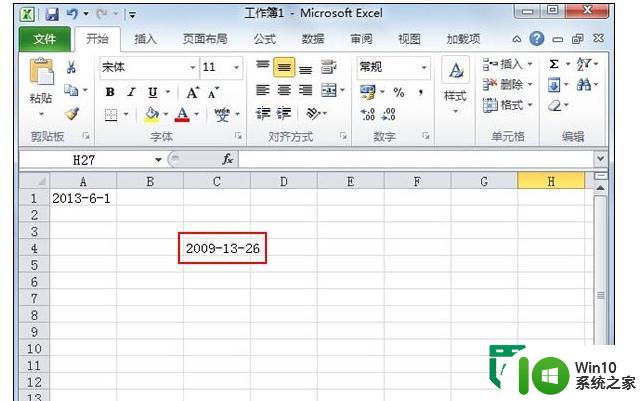
③如果想要完全以农历形式显示出来,那么可以输入下列公式:=MID(" 甲乙丙丁戊己庚辛壬癸",MOD(TEXT(NOW(),"[$-130000]e")-4,10)+1,1)&MID("子丑寅卯辰巳午未申酉 戌亥",MOD(TEXT(NOW(),"[$-130000]e")-4,12)+1,1)&"年"&TEXT(NOW()," [$-130000][DBNum1]m月d日")
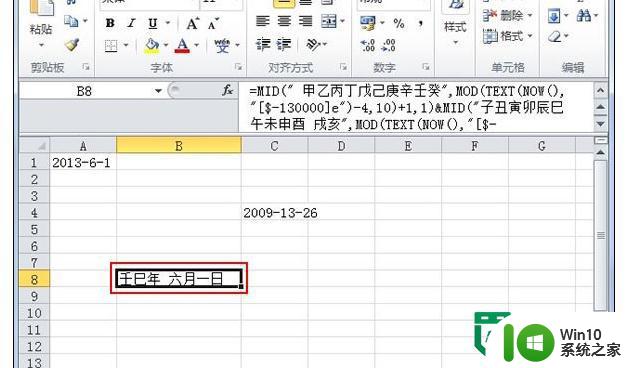
以上就是Excel公历转换农历的方法的全部内容,碰到同样情况的朋友们赶紧参照小编的方法来处理吧,希望能够对大家有所帮助。
Excel公历转换农历的方法 Excel如何将公历日期转换为农历相关教程
- Excel日期格式转换方法 Excel日期格式转换为文本
- 显示农历的天气桌面 华为手机桌面天气是否支持农历显示
- 删除日历中的每日日程 删除手机日历中的特定日程
- csv乱码转换成excel csv文件乱码如何转换为可读的excel文件
- xml文件转化为excel的方法步骤 xml格式转换为excel的工具推荐
- 怎么设置桌面日历 桌面日历的设置方法
- 日历桌面显示 桌面日历显示设置步骤
- 如何将wps转换成excel 怎么设置excel为默认打开方式
- vcf转excel步骤 vcf转换为excel教程
- dat文件转换成excel的方法 dat文件如何转换成excel
- wps如何使用日历 wps日历使用教程
- ndt文件转换格式为excel的方法 ndt文件怎么转成excel
- U盘装机提示Error 15:File Not Found怎么解决 U盘装机Error 15怎么解决
- 无线网络手机能连上电脑连不上怎么办 无线网络手机连接电脑失败怎么解决
- 酷我音乐电脑版怎么取消边听歌变缓存 酷我音乐电脑版取消边听歌功能步骤
- 设置电脑ip提示出现了一个意外怎么解决 电脑IP设置出现意外怎么办
电脑教程推荐
- 1 w8系统运行程序提示msg:xxxx.exe–无法找到入口的解决方法 w8系统无法找到入口程序解决方法
- 2 雷电模拟器游戏中心打不开一直加载中怎么解决 雷电模拟器游戏中心无法打开怎么办
- 3 如何使用disk genius调整分区大小c盘 Disk Genius如何调整C盘分区大小
- 4 清除xp系统操作记录保护隐私安全的方法 如何清除Windows XP系统中的操作记录以保护隐私安全
- 5 u盘需要提供管理员权限才能复制到文件夹怎么办 u盘复制文件夹需要管理员权限
- 6 华硕P8H61-M PLUS主板bios设置u盘启动的步骤图解 华硕P8H61-M PLUS主板bios设置u盘启动方法步骤图解
- 7 无法打开这个应用请与你的系统管理员联系怎么办 应用打不开怎么处理
- 8 华擎主板设置bios的方法 华擎主板bios设置教程
- 9 笔记本无法正常启动您的电脑oxc0000001修复方法 笔记本电脑启动错误oxc0000001解决方法
- 10 U盘盘符不显示时打开U盘的技巧 U盘插入电脑后没反应怎么办
win10系统推荐
- 1 番茄家园ghost win10 32位官方最新版下载v2023.12
- 2 萝卜家园ghost win10 32位安装稳定版下载v2023.12
- 3 电脑公司ghost win10 64位专业免激活版v2023.12
- 4 番茄家园ghost win10 32位旗舰破解版v2023.12
- 5 索尼笔记本ghost win10 64位原版正式版v2023.12
- 6 系统之家ghost win10 64位u盘家庭版v2023.12
- 7 电脑公司ghost win10 64位官方破解版v2023.12
- 8 系统之家windows10 64位原版安装版v2023.12
- 9 深度技术ghost win10 64位极速稳定版v2023.12
- 10 雨林木风ghost win10 64位专业旗舰版v2023.12